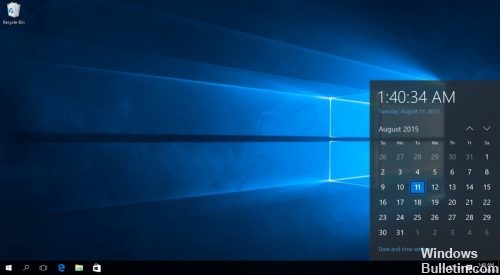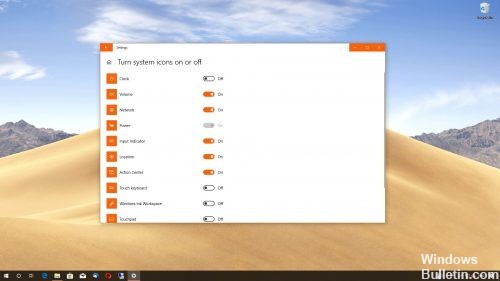Удалить или включить системные значки, такие как часы, вкл/выкл в панели задач Windows 10
Удалить часы из панели задач Windows 10
Включение или выключение системных значков в Windows 10
Мгновенно откроется экран быстрых действий. В этом разделе в основном отображаются приложения, которые отображаются под настройками панели задач. На правой панели найдите вариант с заголовком ‘Включить или выключить системные значки ‘. Нажмите эту опцию и перейдите к следующему шагу.
Здесь вы найдете, что большинство значков по умолчанию установлено на «Вкл», за некоторыми исключениями, зависящими от вашей конфигурации. игнорируя эти параметры, найдите параметр «Часы» и, чтобы удалить часы с панели задач Windows 10, просто установите для параметра «Часы» значение «Выкл.».
Если в какой-то момент вы считаете, что предыдущая настройка была полезной и хотите отменить изменения, просто откройте приложение «Настройки» из меню «Пуск». Затем перейдите в Система> Уведомления и действия. Затем нажмите «Включить или выключить системные значки», найдите запись «Часы» и установите значение «Вкл.». Часы снова появятся на вашей панели задач, не требуя перезагрузки или перезапуска.
Следует отметить, что здесь вы также можете включить или отключить системные значки «Громкость», «Сеть», «Питание», «Индикатор ввода», «Расположение», «Центр поддержки» и т. д.
Прочтите этот пост, если значок громкости отсутствует на панели задач.
Как скрыть некоторые значки, что находятся у часов в Windows
Приветствую!
В любой версии Windows имеется панель задач. На данной панели мы можем видеть множество элементов, отвечающих за разные функции. К примеру, в области уведомлений, что располагается рядом с часами, можно наблюдать множество самых разнообразных значков. Чем больше программ установлено – тем больше значков от них там может находиться.
И настаёт такой момент, когда их становится так много, что появляется сильное желание убрать добрую половину значков, благо практической пользы они не несут – пользователи ими просто не пользуются.
Мы расстроим несколько способов:
Содержание:
Скрытие с панели задач того или иного значка посредством перемещения оного во всплывающее меню
Данная инструкция предельно универсальна, описанное осуществляется в любой версии Windows.
Полное скрытие значка с панели задач
В данной инструкции мы рассмотрим, как полностью убрать ненужный значок или несколько значков. В Windows 8 и 10 это не так очевидно, как в случае использования операционной системы Windows 7. Для этого мы опишем все варианты.
Инструкция по скрытию значка для Windows 8 и Windows 10
Скрываем значок с панели задач в Windows 7
В Windows 7, которая по сей день остаётся весьма популярной у пользователей, данная задача решается проще.
Вот мы и подошли к завершению подробного описания материала, который поможет вам «разгрузить» панель задач вашего компьютера за счёт скрытия с него не требующихся вам в работе элементов.
В свою очередь, Вы тоже можете нам очень помочь.
Просто поделитесь статьей в социальных сетях и мессенджерах с друзьями.
Поделившись результатами труда автора, вы окажете неоценимую помощь как ему самому, так и сайту в целом. Спасибо!
Windows 10 часы невидимы? Вот это исправление
Несмотря на все изменения, произошедшие с Windows в качестве платформы за эти годы, дата и время всегда находили свое место в области уведомлений. Пользователи должны привыкнуть к этому, стоящему в правом нижнем углу панели задач, и он по-прежнему твердо стоит в Windows 10. Однако некоторые пользовательские отчеты утверждают, что значок часов/даты либо полностью отсутствует, либо почти не виден.
Мы приложили некоторые усилия, чтобы помочь вам решить эту проблему. Шаги можно найти ниже.
Что делать, если часы Windows 10 невидимы
Решение 1. Отключите маленькие значки на панели задач.
Начнем с проверки, включен ли значок часов в первую очередь. После того, как мы разберемся с этим, и если проблема не исчезнет, перейдите по списку.
Вот где можно включить значок часов в настройках Windows 10:
Имейте в виду, что это не решение само по себе. Это, к лучшему или худшему, обходной путь, который помог некоторым пользователям восстановить часы, где они находятся. Теперь, похоже, мы смотрим на ошибку, которая, когда маленькие кнопки панели задач (для дополнительного места) включены.
Часы либо полностью исчезают, либо шрифт номера слишком темный или прозрачный, что делает его едва видимым.
Имея это в виду, мы предлагаем на время отключить небольшой формат значков панели задач. По крайней мере, до тех пор, пока одно из следующих обновлений не решит эту проблему.
Вот как отключить маленькие значки на панели задач в Windows 10:
Решение 2 – Сменить тему
Еще один способ борьбы с невидимыми часами – изменение темы рабочего стола. Это не должно касаться всех настроек персонализации, поэтому вы можете придерживаться текущей темы по вашему выбору. Тем не менее, вам нужно изменить цвет Пуск, Панель задач и Центр действий, чтобы снова увидеть часы.
По некоторым причинам автоматическое переключение шрифтов для светлой/темной темы не работает для некоторых пользователей. Таким образом, часы не видны в области уведомлений.
Вот как можно изменить цветовую тему в Windows 10:
Решение 3 – Откатить обновление или сброс ПК до заводских значений
Наконец, если предыдущие два обходных пути не дали вам большого результата, а часы в области уведомлений по-прежнему невидимы, мы можем только предложить опцию восстановления. По крайней мере, если вы стремитесь к быстрому разрешению. Вы можете подождать следующего обновления, чтобы это исправить, но это может занять некоторое время.
Кроме того, поскольку параметры восстановления позволяют сохранять данные, восстановление ПК до заводских значений или откат к предыдущему обновлению не должны вызывать проблем.
Вот как выполнить откат к предыдущей версии Windows 10:
И вот как сбросить ваш компьютер к заводским настройкам:
Это должно сделать это.Если у вас есть альтернативные идеи о том, как решить эту проблему, не стесняйтесь сообщить нам в разделе комментариев ниже.
Как скрыть или удалить часы из панели задач Windows 10 (Руководство)
Обновление: Перестаньте получать сообщения об ошибках и замедляйте работу своей системы с помощью нашего инструмента оптимизации. Получите это сейчас на эту ссылку
Как и его предшественники прошлых 20 лет, Windows 10 отображает часы и дату на панели задач рабочего стола, которая по умолчанию расположена в правом нижнем углу экрана. Это дает пользователю удобную ссылку на текущую дату и время и позволяет ему нажимать на дополнительную информацию, такую как ежемесячный календарь и персонализированные международные часы. Но некоторые пользователи предпочитают минимальный рабочий стол или используют сторонние приложения для отслеживания времени. Для этих пользователей Microsoft предлагает простой способ полностью удалить часы с панели задач Windows 10.
Так удалить или скрыть часы из панели задач Windows 10?
Для домашних пользователей
Ноябрьское обновление 2021:
Само собой разумеется, если вы в любое время решите сбросить часы, все, что вам нужно сделать, это пойти по тому же пути и установить переключатель в положение Вкл. Здесь также изменения будут применены немедленно.
Самый простой метод
Включение и отключение системных значков в Windows 10
Экран быстрых действий запускается немедленно. В разделе в основном отображаются приложения, которые отображаются в настройках панели задач. На правой панели найдите параметр «Включить или отключить системные значки». Нажмите на эту опцию и перейдите к следующему шагу.
Если вы игнорируете эти параметры, найдите параметр Часы и убрать часы на панели задач Windows 10 просто установите для параметра «Часы» значение «Нет».
Скрытие часов в панели задач Windows 10 с помощью редактора групповой политики.
Домашние пользователи Windows 10 не могут использовать эту функцию, поскольку групповая политика недоступна в этом выпуске. Пользователи других редакций могут использовать эту опцию, чтобы удалить часы из системного трея.
Шаг 1. Используйте поле поиска и откройте окно команды «Выполнить». Введите «gpedit.msc» и нажмите OK, чтобы открыть редактор политики с помощью команды «Выполнить». Вы также можете ввести «Групповая политика» в поле поиска, чтобы открыть окно редактора политики.
Шаг 2: найдите меню «Пуск» и папку на панели задач. Расположение: Конфигурация пользователя → Административные шаблоны → Начальные шаблоны → Начальные шаблоны → Начальные шаблоны → Начальные шаблоны → Стартовое меню и панель задач.
Шаг 3: С правой стороны вы увидите множество вариантов. Вы должны прокрутить вниз и найти «Удалить часы из панели задач». Дважды щелкните этот параметр.
Заключение
Если у вас есть какие-либо вопросы или проблемы после руководства, не стесняйтесь оставлять комментарии ниже, и я сделаю все возможное, чтобы помочь вам!
CCNA, веб-разработчик, ПК для устранения неполадок
Я компьютерный энтузиаст и практикующий ИТ-специалист. У меня за плечами многолетний опыт работы в области компьютерного программирования, устранения неисправностей и ремонта оборудования. Я специализируюсь на веб-разработке и дизайне баз данных. У меня также есть сертификат CCNA для проектирования сетей и устранения неполадок.
Как добавить и убрать секунды в часах Windows 10
Я достаточно давно уже не пользуюсь обычными часами — их мне заменил телефон. Но вот иногда надо быстро засечь время, сидя за компьютером, а в стандартных часах на рабочем столе секунд то нет. Приходится опять лезть за телефоном, включать секундомер. Неудобство короче. Поэтому я сегодня покажу Вас как включить секунды на стандартных часах Windows 10, а так же как их выключить при необходимости. Единственный момент — Вам придётся запускать редактор реестра, а значит необходимо иметь доступ к правам Администратора в операционной системе.
Начинаем с того, что открываем редактор реестра операционной системы Windows, нажав кнопку Пуск и введя в поиске слово «regedit». Ну или, как вариант, нажать комбинацию клавиш Win+R и введя команду «regedit.exe».
Далее находим ветку:
HKEY_CURRENT_USER \Software \Microsoft \Windows \CurrentVersion \Explorer \Advanced
Дайте вот такое название для параметра: ShowSecondsInSystemClock, после чего нажмите клавишу «Enter».
Далее надо дважды кликнуть по созданному параметру и задать ему значение: «1». Нажимаем на кнопку ОК, чтобы сохранить изменения, после чего перезагружаем компьютер. После этого на часах рабочего стола добавятся секунды. Profit!
Как убрать секунды в часах Windows
Если эта опция Вам не нужна и Вы хотели бы отключить секунды в часах Виндовс 10, нужно опять же открыть редактор реестра с правами Администратора, найти указанную выше ветку, а в ней — параметр ShowSecondsInSystemClock.
Ему надо будет присвоить значение «0», либо вообще удалить, после чего перезагрузить компьютер.